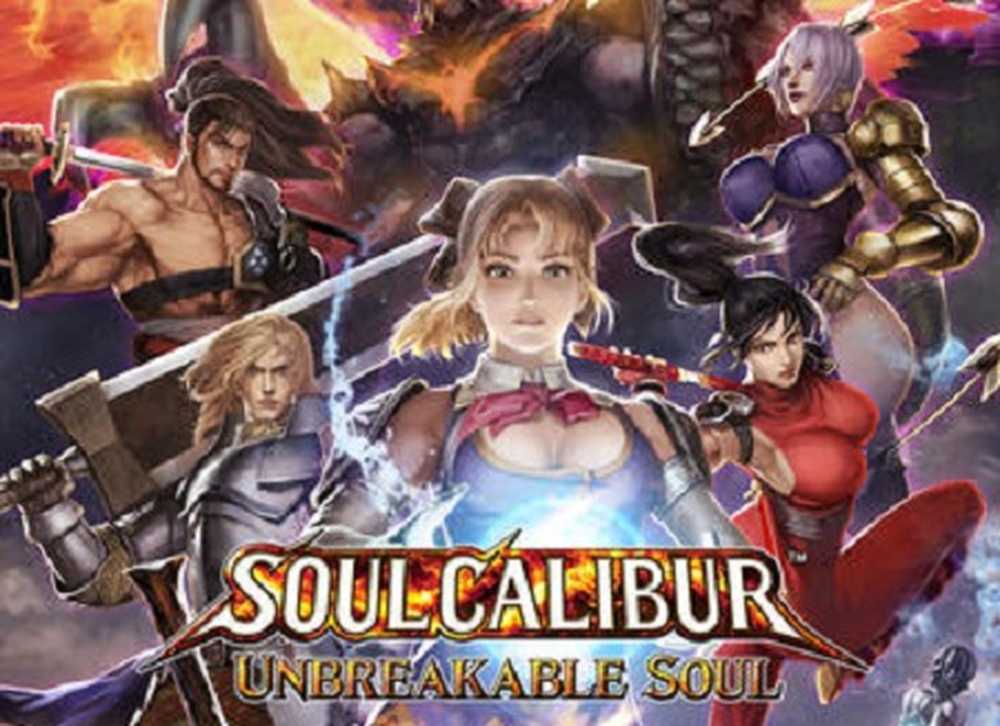Spațiul de nume este deja definit ca eroare la deschiderea Editorului de politici de grup în Windows 10
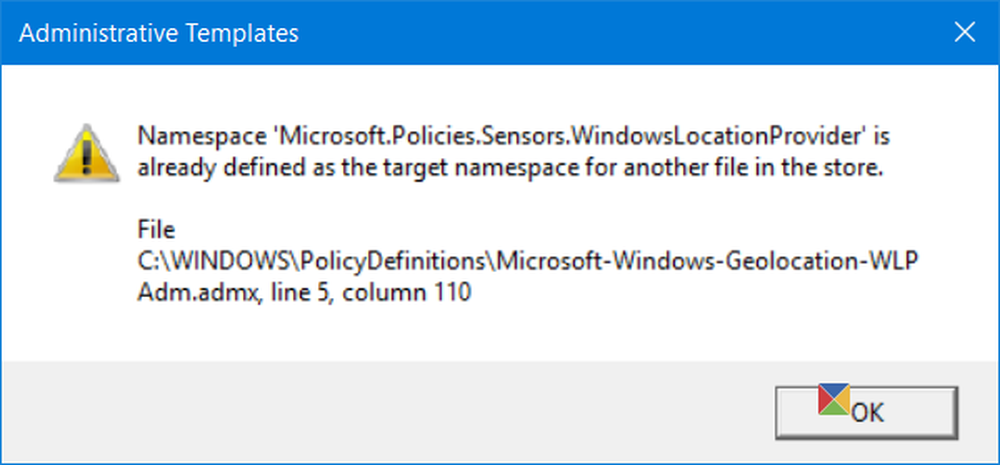
În timp ce deschidem Editorul politicii locale de grup pe computerul meu Windows 10 Pro, am primit următorul mesaj de eroare:
Spațiul de nume "Microsoft.Policies.Sensors.WindowsLocationProvider" este deja definit ca spațiu de destinație pentru alt fișier din magazin.
Dacă faceți clic pe OK, caseta a dispărut și aș putea continua să lucrez la Editorul de politici de grup.
Întrebarea este - ce este această eroare și de ce se întâmplă acest lucru?
Spațiul de nume este deja definit

Acest lucru se întâmplă deoarece fișierul LocationProviderADM.admx a fost redenumit la Microsoft-Windows-Geolocation-WLPAdm.admx în Windows 10.
Deci, este destul de posibil să vă confruntați cu această eroare pe unele sisteme după ce ați făcut upgrade la Windows 10 RTM. Dar nu veți observa acest lucru dacă ați făcut upgrade direct la Windows 10 v1511 din Windows 8.1 sau Windows 7.
Microsoft explică faptul că această eroare are doar scop informativ, și făcând clic pe OK și înaintează, funcția GPEDIT va deveni normală.
Cu toate acestea, dacă doriți să eliminați cauza acestei situații, KB3077013 sugerează să ștergeți fișierele LocationProviderADM.admx și LocationProviderADM.adml și să schimbați numele locațiilor Microsoft-Windows-Geolocation-WLPAdm.admx și Geolocation-ul Microsoft-Windows- WLPAdm.adml la numele corect.
Pentru a face acest lucru, creați mai întâi un punct de restaurare a sistemului. Apoi, deschideți un instrucțiune de comandă ridicatăpt și executați următoarea comandă:
Takeown / F "C: \ Windows \ PolicyDefinitions \ Microsoft-Windows-Geolocation-WLPAdm.admx" / A
Urmat de-
Takeown / F "C: \ Windows \ PolicyDefinitions \ ro-US \ Windows-Geolocation-WLPAdm.adml" / A

Apoi, acordați administratori Control total permisiuni pentru ambele fișiere. Pentru aceasta, deschideți C: \ Windows \ PolicyDefinitions și faceți clic dreapta pe Microsoft Windows-ului Geolocation-WLPAdm.admx fișier și selectați Proprietăți.
În fila Securitate, faceți clic pe Editați | × buton. Apoi, în noua casetă de setări, selectați Control total așa cum se arată mai jos. Faceți clic pe Aplicare, OK și ieșiți.
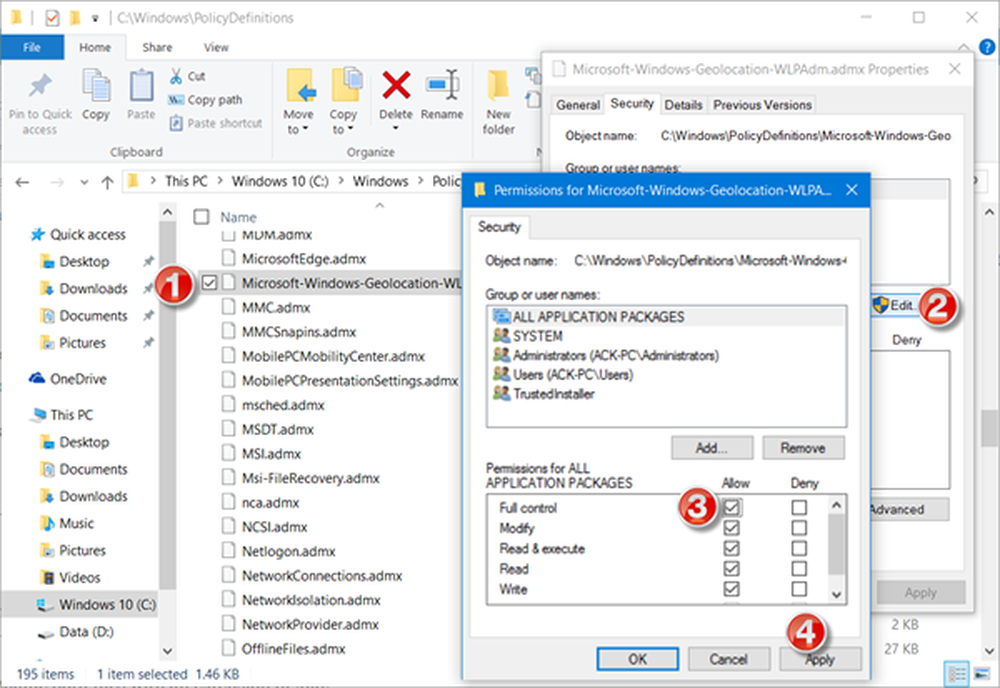
Faceți același lucru pentru C: \ Windows \ PolicyDefinitions \ en-US \ Microsoft Windows-ului Geolocation-WLPAdm.adml fișierul prea.
In cele din urma, redenumiți atât fișierele cu extensia .old.
Reporniți computerul și vedeți.
Mesajele de eroare vor dispărea.